调整图像位置
通过确认测试页和指定设置值可调整未对齐或扭曲的打印图像位置。
输出测试页
调整图像位置时打印测试页
1
按<调整图像位置>的<更改>。
2
按<输出测试页>。

3
输入要执行的测试页数  按<下一步>。
按<下一步>。
 按<下一步>。
按<下一步>。4
选择包含自定义纸张类型的供纸器 按<开始打印>。
按<开始打印>。
 按<开始打印>。
按<开始打印>。打印测试页。

有关可用作测试页的纸张的信息,请参阅可供双面复印/双面打印的纸张。
在输出测试页之前,确保在供纸器中装入足够的纸张。
调整图像的前边对齐
通过检查朝向进纸方向的前边的套准标记和图像在测试页上是否对齐,利用此设置可以调整图像位置。
1
检查测试页正面上前边图像的位置。
在下例中,套准标记的中心线超出了测试页边缘4个像素,因此需要调整。请按照下述步骤调整测试页正面前边图像的位置。
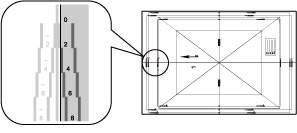

打印有“1”的测试页面是正面。
2
在<调整图像位置>屏幕,按<->或<+>调整<前页边对齐>的<正面>以使套准标记中心线与纸张边缘对齐。
在上例中,对于<正面>设置“4”。

 <+>
<+>在套准标记中心线超出测试页边缘(套准标记中心线未打印)时按下。按照输入的值,图像向后(从纸张进纸方向看)移动。
 <->
<->在套准标记中心线位于测试页边缘内时按下。按照输入的值,图像向前(从纸张进纸方向看)移动。
3
将测试页翻过来 检查测试页反面上的前边图像。
检查测试页反面上的前边图像。
 检查测试页反面上的前边图像。
检查测试页反面上的前边图像。4
在<前页边对齐>对<反面>按<->或<+>输入要移动图像的值。
5
再次执行测试页,并检查图像位置  按<确定>。
按<确定>。
 按<确定>。
按<确定>。必要时再次重复纠正。

在按<确定>关闭该屏幕后再次打开<调整图像位置>屏幕时,屏幕上的值会恢复为<0>。但是,调整的值仍就有效。如果重复步骤,请从新测试页中读出套准标记值并输入新值。

要恢复累计值,按<恢复初始设置>。
6
按<确定>。
调整图像的左边缘对齐
通过检查测试页上的套准标记是否与朝向进纸方向的纸张左边的图像对齐,利用此设置可以调整图像位置。
1
检查测试页正面上左边图像的位置。
在下例中,套准标记的中心线位于测试页边缘内侧6个像素,因此需要调整。请按照下述步骤调整测试页正面左边图像的位置。
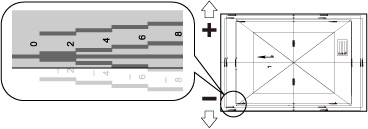
2
在<调整图像位置>屏幕上,在<左页边对齐>对<正面>按<->或<+>输入要移动图像的值。
在上例中,对于<正面>设置“-6”。

 <+>
<+>在套准标记中心线超出测试页边缘(套准标记中心线未打印)时按下。按照输入的值,图像向右(从纸张进纸方向看)移动。
 <->
<->在套准标记中心线位于测试页边缘内时按下。按照输入的值,图像向左(从纸张进纸方向看)移动。
3
将测试页翻过来 检查测试页反面上的左边图像。
检查测试页反面上的左边图像。
 检查测试页反面上的左边图像。
检查测试页反面上的左边图像。4
在<左页边对齐>对<反面>按<->或<+>输入要移动图像的值。
5
再次执行测试页,并检查图像位置  按<确定>。
按<确定>。
 按<确定>。
按<确定>。必要时再次重复纠正。

如果输出测试页时,所用纸张垂直于进纸方向的侧边的长度为305.1毫米或以上,则“A1”标记打印在内侧12.5毫米处。在此情况下,在左边缘内侧12.5毫米处画一条与纸张左边缘并行的线。然后,检查这条线是否与“A1”标记的中心线重合。如果两条线不重合,需执行图像位置调整。
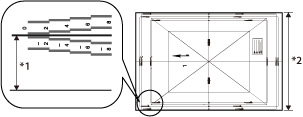
*1 12.5毫米
*2 305.1毫米或以上
在上例中,“A1”标记的中心线与在纸张边缘内侧12.5毫米处的画线重合,因此不需要调整。
在按<确定>关闭该屏幕后再次打开<调整图像位置>屏幕时,屏幕上的值会恢复为<0>。但是,调整的值仍就有效。如果重复步骤,请从新测试页中读出套准标记值并输入新值。

要恢复累计值,按<恢复初始设置>。
6
按<确定>。
调整图像倍率
根据纸张类型,定影单元产生的热量会造成纸张略微膨胀或收缩。此时,图像也会相应放大或缩小。利用此功能可设置每张纸图像的倍率,或放大已缩小图像以匹配纸张第二面上图像的倍率。通过输入放大/缩小比率,或输入手动测量的测试页的值,也可调整图像的倍率。
1
检查输出测试页上的图像。
2
放大或缩小<调整图像位置>屏幕上的图像。
 如果输入放大/缩小比率 (%)
如果输入放大/缩小比率 (%)
1 | 在<调整图像位置>屏幕  为<缩放倍率(a)>和<缩放倍率(b)>设置放大/缩小比率(%) 按<完成>。 为<缩放倍率(a)>和<缩放倍率(b)>设置放大/缩小比率(%) 按<完成>。  <缩放倍率(a)> <缩放倍率(a)>按照输入比率,沿着与进纸方向平行的方向放大或缩小图像。  <缩放倍率(b)> <缩放倍率(b)>按照输入比率,沿着与进纸方向垂直的方向放大或缩小图像。 必要时,再次尝试打印出测试页纸张并检查校正量。 |
 如果输入手动测量的测试页值
如果输入手动测量的测试页值
1 | 手动在测试页上测量<a>和<b>标记的长度。 默认值是<a> = 360.0毫米和<b> = 270.0毫米。 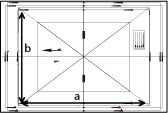  如果使用小于287毫米 x 393毫米的纸张打印测试页,则不能测量<a>和<b>的长度,因为整个图像不会打印在纸张上。在此情况下,通过将'a/2'和'b/2'的测量长度与默认值(a/2: 180毫米,b/2: 125毫米)进行比较,以计算放大/缩小百分比。根据计算得出的百分比,调整缩放倍率。 |
2 | 按<使用测试页调整>。 |
3 | 输入正面和反面测试页的长度  按<确定>。 按<确定>。例如,如果<a>的测量长度为360.4 毫米,输入360.4。长度差异(此时为0.4 毫米)会自动减少,因此图像以正确的尺寸打印。   <a> <a>输入测试页上<a>标记的测量长度。  <b> <b>输入测试页上<b>标记的测量长度。 必要时,再次尝试打印测试页并检查校正量。 |
3
按<确定>。